カテゴリー:インストール
|
質問
Windowsとのデュアル・ブート環境を構築したいが,空きパーティションがない 回答
QTPartedという無償のパーティション操作ソフトを用いると,Windowsをインストールしたまま空きパーティションを作れます。 難易度:★★ 対象ディストリビューション:すべて |
Windowsパソコンに試しにLinuxをインストールしてみたいと思っても,パソコンのハード・ディスク領域をWindowsのパーティションがすべて使ってしまっている場合があります。ハード・ディスクに空き容量がなければ,Windowsとのデュアル・ブート環境を構築できません。
しかし,パーティション操作ソフトを用いれば,Windows側のデータを保持したままパーティション・サイズを小さくし,Linuxをインストールする領域を確保できます。パーティション操作ソフトには,「Norton PartitionMagic」や「Acronis PartitionExpert 」などの有償ソフトがありますが,「QTParted」などの無償で使えるソフトもあります。QTPartedは,1枚のCD/DVDだけで起動できるLinuxディストリビューション「KNOPPIX」*1に含まれています。
このQTPartedを用いれば,Windowsのパーティションを小さくして空き領域を簡単に確保できます。使い方は次の通りです。なお事前に,Windowsパーティションのデフラグを実行するとともに,万が一のことを考えてバックアップを必ずとっておきましょう。
パソコンの電源をオフにし,KNOPPIXのCD-ROM(またはDVD-ROM)を挿入してKNOPPIXを起動します。KNOPPIXのデスクトップ画面が表示されたら,デスクトップ下部のパネル左の「Kメニュー」アイコンをクリックし,「システム」-「QTParted」を選択します。QTPartedの操作ウインドウが開きます。
左側ペインからWindowがインストールされているハード・ディスクのデバイス名を選び,クリックします。すると,ハード・ディスク内のパーティション状況が棒グラフのような形式で表示されます(写真1)。
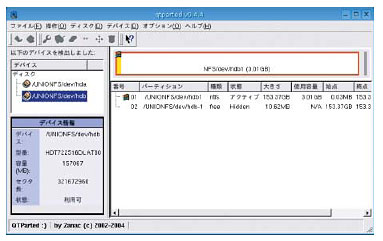 |
| 写真1●KNOPPIXに含まれるQTPartedを用いてハード・ディスク内のパーティション状況を表示 グラフィカルな画面より,パーティションの作成削除,リサイズが可能です。 |
サイズを縮めたいパーティション区画を右クリックして選択し,表示されたメニュー中の「サイズ変更(&R)」を選びます。パーティションのサイズを変更できる操作ウインドウが表示されます(図1)。
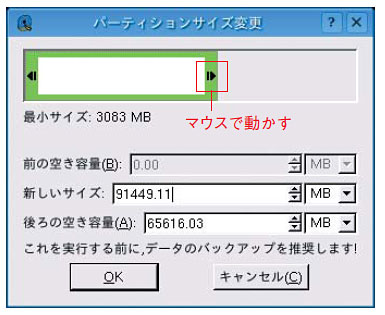 |
| 図1●パーティション・サイズを縮める 棒グラフの右端にある矢印をマウスでドラッグしながら動かすことでパーティション・サイズを変更できます。 |
パーティション・サイズは,棒グラフの右端にある矢印をマウスでドラッグしながら動かすことで変更できます。Linuxがインストールできるように空き容量が確保できたら,〔OK〕ボタンをクリックし,メイン・ウインドウのメニュー・バーの「ファイル(F)」-「確定する(&C)」を選んで確定させます。これで,Windowsのパーティションを縮められ,Linuxをインストールするための空き容量が確保できます。





















































